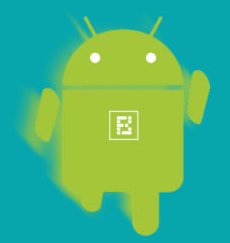તમારા iPhone માંથી સંપર્કો કાtingી નાખવું સરળ છે, અને તેને કરવા માટે ઘણી રીતો છે. આ લેખ એક જ સંપર્ક, બહુવિધ સંપર્કો અથવા તમારા બધા સંપર્કોને કા deleteી નાખવાની શ્રેષ્ઠ રીતનું વર્ણન કરે છે.
કદાચ તે ઘરને સાફ કરવાનો સમય છે, અથવા તમારે હવે કેટલાક સંપર્કોની જરૂર નથી. ગમે તે હોય, તમારા iPhone માંથી સંપર્કોને કેવી રીતે દૂર કરવું તે અહીં છે.
એક જ સંપર્ક કા Deી નાખો
સંપર્કો પર જાઓ અને તમે જે સંપર્કને દૂર કરવા માંગો છો તેના પર ટેપ કરો.

સંપાદિત કરો> સંપર્ક કાleteી નાખો ક્લિક કરો.

સંપર્ક કાleteી નાખો પર ક્લિક કરીને ખાતરી કરો કે તમે સંપર્ક કા deleteી નાખવા માંગો છો.
સ્રોતમાંથી બધા સંપર્કો કાી નાખો
આઇફોન Gmail, આઉટલુક અથવા યાહૂ મેઇલ જેવા ઇમેઇલ એકાઉન્ટ્સમાંથી સંપર્કો ખેંચી શકે છે. એકંદરે, આ તમારા iPhone પર સંપર્કોને ઉમેરવા અને દૂર કરવાનું ખરેખર સરળ બનાવે છે. જો તમે લિંક કરેલા ખાતામાંથી અથવા તમારા iPhone (ઉપર બતાવ્યા પ્રમાણે) માંથી સંપર્ક દૂર કરો છો તો તે બંને સ્થળોએ દૂર કરવામાં આવશે. એક સ્રોતમાંથી બધા સંપર્કો કા deleteી નાખવા માટે, તમે કાં તો આખું એકાઉન્ટ કા deleteી શકો છો અથવા તે સ્રોતમાંથી સંપર્કોનું સમન્વયન બંધ કરી શકો છો.
સેટિંગ્સ> પાસવર્ડ્સ અને એકાઉન્ટ્સ પર જઈને તમે જોઈ શકો છો કે કયા સ્રોત જોડાયેલા છે.

સંપર્કોને સમન્વયિત કરતા ખાતાઓમાં તેની નીચે "સંપર્કો" શબ્દ હશે.
તમે જે એકાઉન્ટમાંથી સંપર્કો દૂર કરવા માંગો છો તેના પર ક્લિક કરો. ત્યાંથી, તમે સંપર્કો સ્વીચને ટોગલ કરીને અને મારા આઇફોનથી કાleteી નાખો પર ટેપ કરીને સંપર્ક સમન્વયન બંધ કરી શકો છો.

તમે એકાઉન્ટ ડિલીટ કરો> આઇફોનથી ડિલીટ કરો પર ક્લિક કરીને સમગ્ર એકાઉન્ટ (મેઇલ, કોન્ટેક્ટ્સ, કેલેન્ડર્સ, નોટ્સ) પણ ડિલીટ કરી શકો છો.
કેટલાક સંપર્કો કાleteી નાખો, પરંતુ બધા નહીં
આ તે છે જ્યાં વસ્તુઓ અઘરી છે. આઇફોન પર બહુવિધ સંપર્કો કા deleteી નાખવાની કોઈ રીત નથી (સિવાય કે તમે તે બધાને કા deleteી નાખો) - બધા અથવા કંઈ નહીં. જો કે, બધું ખોવાઈ ગયું નથી. તમે સ્રોત ખાતામાંથી તે સંપર્કોને કા deleteી શકો છો, અને તે ફેરફારો તમારા iPhone સાથે સમન્વયિત થશે. તમારા સંપર્કો ક્યાં છે તેના આધારે, બહુવિધ સંપર્કોને દૂર કરવાની વિવિધ રીતો હશે. પ્રદાતાના દસ્તાવેજીકરણનો સંદર્ભ લો (જેમ કે Gmail و આઉટલુક و યાહુ મેઇલ ).
પરંતુ હવે તમે વિચારી રહ્યા છો: જો તેઓ આઇફોનમાં સાચવેલા સંપર્કો હતા અને એકાઉન્ટમાં નહીં તો શું? સારું, તમે નસીબમાં છો, કારણ કે તેના માટે એક ઉપાય છે. પર જાઓ આઈકલોઉડ.કોમ અને તમારા iCloud ઓળખપત્રો સાથે સાઇન ઇન કરો.
"સંપર્કો" પર ક્લિક કરો.
Ctrl + પર ક્લિક કરીને તમે જે સંપર્ક કા deleteી નાખવા માંગો છો તે પસંદ કરો.

તમારા કીબોર્ડ પર કાleteી નાખો કી દબાવો અને પછી દેખાતા સંવાદમાં "કાleteી નાખો" ક્લિક કરો.
એકવાર થઈ ગયા પછી, ફેરફારો તમારા iPhone સાથે સમન્વયિત થશે.
તમને જાણવામાં પણ રસ હોઈ શકે છે: આઇફોન પર એક સાથે અનેક સંપર્કોને કેવી રીતે કા deleteી શકાય